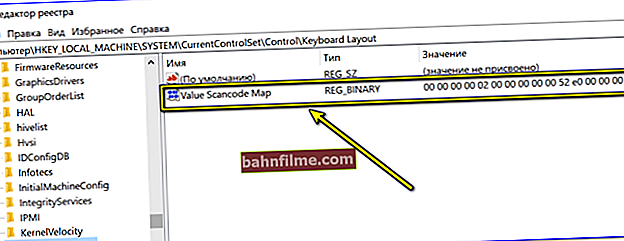Dia bom!
Dia bom!
No trabalho de escritório, alguns usuários ativam acidentalmente os especiais. modo de impressão - ao digitar, a próxima letra é excluída (ou seja, cada novo caractere substitui o antigo). Claro, ao editar documentos comuns, isso é muito inconveniente e muito chato! 👀
Na verdade, depois de outro caso, quando fui incomodado com "esse" assunto, decidi um artigo semelhante com "tratamento" para traçar problemas não só na rede local, mas também aqui, nas notas do seu "escritório". Acho que será muito útil para todos os usuários inexperientes!
Então...
*
👉 PASSO 1: ative o modo de impressão "normal"
A coisa éque o Windows tem dois modos de digitação:
- "inserir" é o modo mais comum a que todos estão acostumados (ao digitar, o texto aparece imediatamente após o cursor e tudo à direita é deslocado automaticamente);
- "substituição" - especial. um modo no qual um novo caractere adicionado aparece em vez do antigo que estava na frente do cursor (isso é conveniente para usar apenas em alguns casos).
👉 Importante!
1) Para alternar entre os modos "inserir" e "substituir" no Windows, use a tecla Inserir (ou "ins" em laptops). Observe que nos mesmos laptops ela deve ser pressionada junto com a tecla Fn!
2) Para retornar os caracteres e palavras apagados à sua forma original - você precisa pressionar a combinação Ctrl + Z (você pode várias vezes ...).
Obviamente, os usuários costumam usar este modo quando pressionam a tecla "0" no teclado numérico (com o "num lock" desativado).

Insira a chave (ou ins em laptops)
Na verdade, assim que você se deparar com o modo de impressão errado - apenas use esta tecla e altere-a ...! 👌
No entanto, para aqueles que desejam desativar esse modo completamente, recomendo alguns métodos abaixo.
👉 PASSO 2: como evitar que o MS Word mude o editor para o modo "substituir"
Se você "tropeçar" com relativa frequência neste modo não muito conveniente do editor (e apagar as palavras necessárias ☝), então, como uma das soluções, você pode propor desativar essa "substituição" por completo (ou seja, quando você pressiona a tecla Insert - nada acontecerá no Word!).
Está sendo feito é bastante simples: primeiro você precisa abrir o menu "Arquivo / opções" e, em seguida, na guia "Além disso" desmarque o item "Use a tecla INS para alternar entre os modos de inserção e substituição" (veja a imagem abaixo 👇).

Use a tecla INS para alternar entre os modos de inserção e substituição
👉 PASSO 3: Outra solução radical é desativar a tecla Insert
Esta opção é mais adequada para usuários com um teclado clássico (em laptops, esse "truque" é menos comum).
A essência do método é informar ao sistema operacional Windows que nada aconteceu quando o botão Inserir foi pressionado (ou seja, "reiniciá-lo"). Isso pode ser feito 👉 através do editor de registro, existem apenas três etapas:
- primeiro abra a ramificação: HKEY_LOCAL_MACHINE \ System \ CurrentControlSet \ Control \ Keyboard Layout;
- crie neste branch um parâmetro (binário) com o nome "Mapa de Scancode de Valor" (sem aspas);
- bem, defina a seguinte linha para o valor do parâmetro (veja a tela abaixo 👇, para mais detalhes aqui).
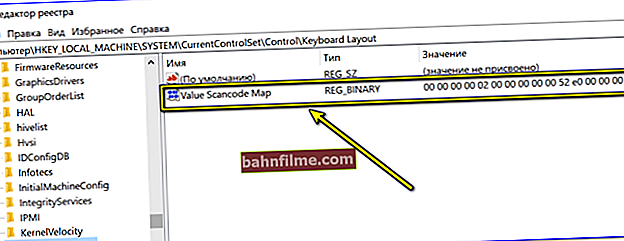
INS desativado
👉 A propósito!
Para desabilitar mais facilmente a tecla Insert, você pode usar a especial. Utilitário MapKeyboard ... É muito simples de usar: basta rodar e instalar algo "inofensivo" ao invés do Insert (Shift, por exemplo, veja a tela abaixo 👇).

MapKeyboard: Existem três etapas no total para substituir uma chave.
👉 Ajudar!
Como reatribuir uma tecla a outra (para aqueles que não conseguem pressionar um botão no teclado)
*
Adições sobre o tópico são bem-vindas!
Bom trabalho!
👋